Frequently Asked Questions
创建保险箱后可以添加新的所有者吗?
是的! 创建保险箱账户后,Kaia Safe 会为您提供管理保险箱所有者的权限,即添加、删除、替换所有者或重命名现有所有者。
注意:要执行此更改,您需要与当前所有者之一建立联系。
下面的步骤说明了如何在创建 Safe 账户后为其添加新的所有者或签名人。
步骤 1: 进入侧边栏菜单的设置,你会看到��设置部分下的管理安全账户签署人卡。
步骤 2: 点击卡片底部的添加新签名人按钮。 点击该按钮将打开一个新窗口。
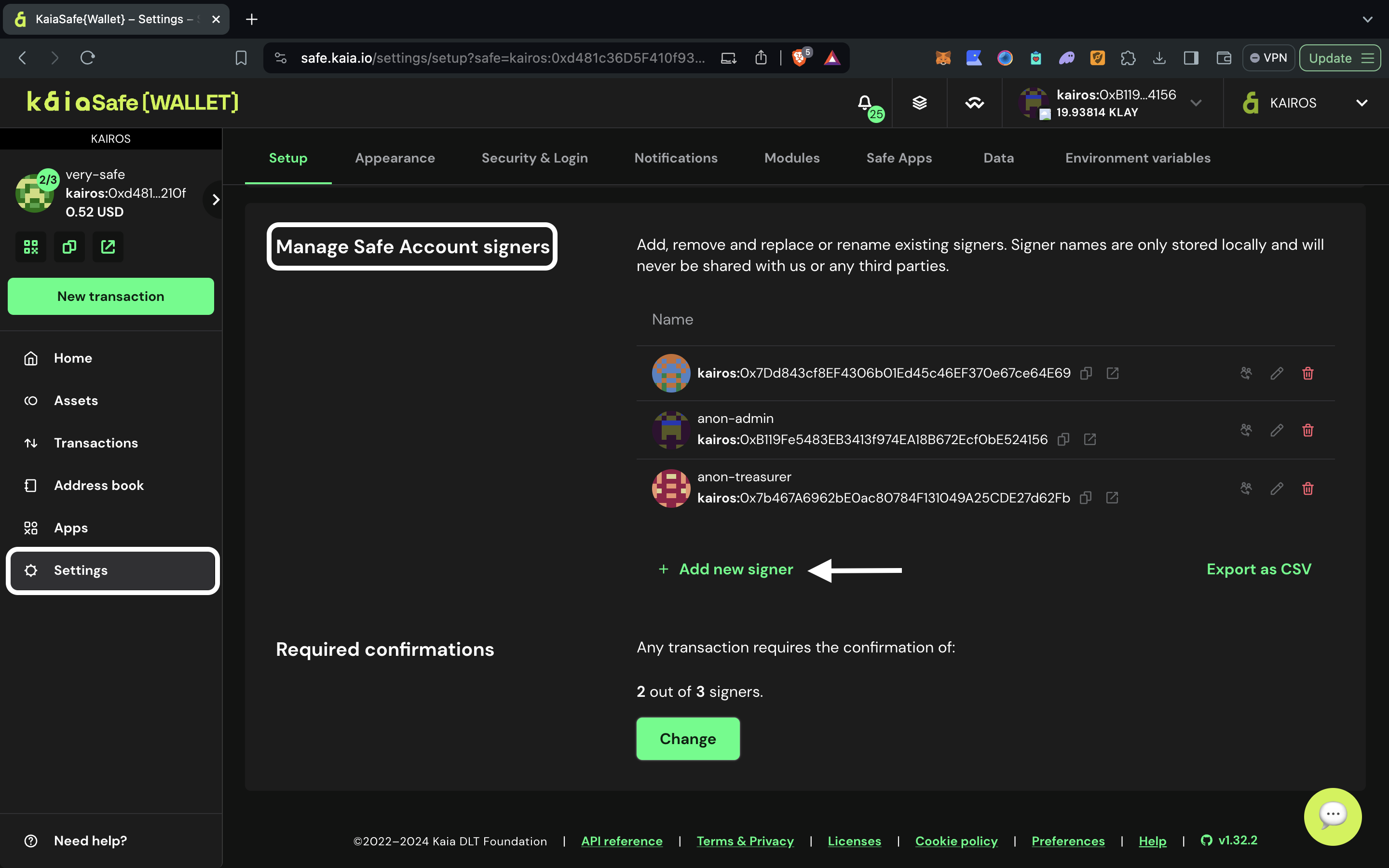
第 3 步: 输入新所有人的姓名,并粘贴所有人的地址。 然后点击页面右下角的 "下一步 "按钮。
步骤 4: 设置新的签名策略。 在这种情况下,您可以更改或保留现有的签名策略。 下图显示,在 4 位所有者中,有 2 位需要确认和执行任何交易。
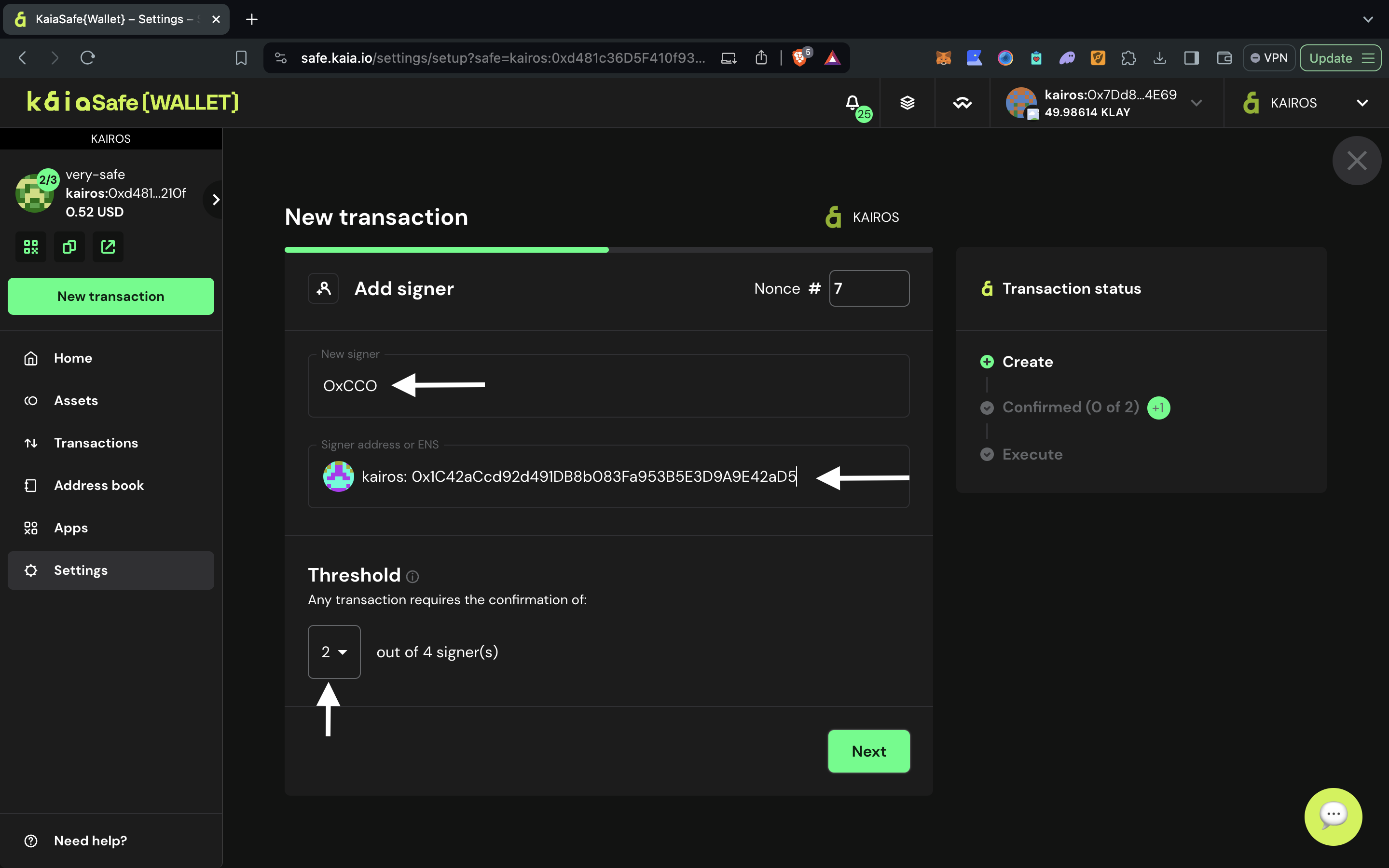
第 5 步: 审查并提交交易。
确认所有更改无误后再提交。 因此,您可以点击提交按钮来提交更改。
点击提交后,连接的钱包会要求您确认更改。 根据现有的签名政策,其他所有者必须像正常交易一样确认更改。
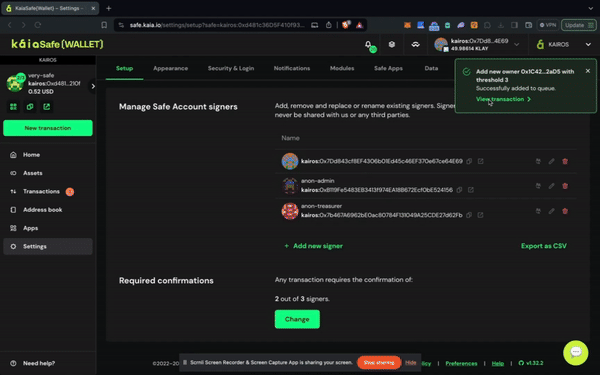
我可以更改所需的签名确认人数吗?
是的! 您可以按照以下步骤更改所需的签名确认次数�。 这一点很重要,因为您可能想更改确认与安全账户相关的交易所需的所有者或签名人。
步骤 1: 进入侧边栏菜单的设置,你会看到设置部分下的所需确认卡。
这显示了您当前的签名政策,从下图中可以看出,任何交易都需要 4 位所有者中的 2 位进行确认。
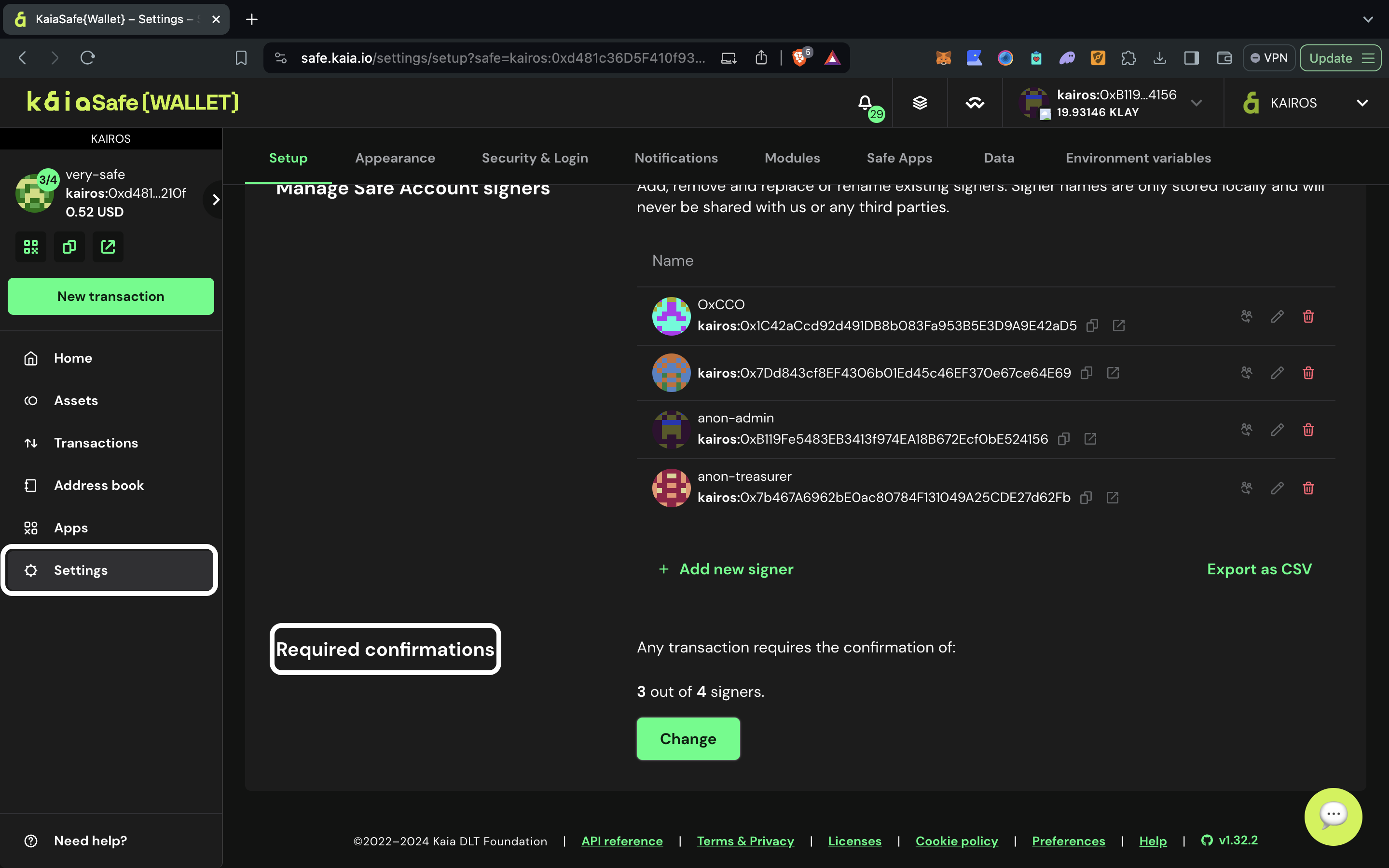
步骤 2: 单击 ** 更改 ** 按钮。
这时会弹出一个新窗口,选择新的签名阈值。
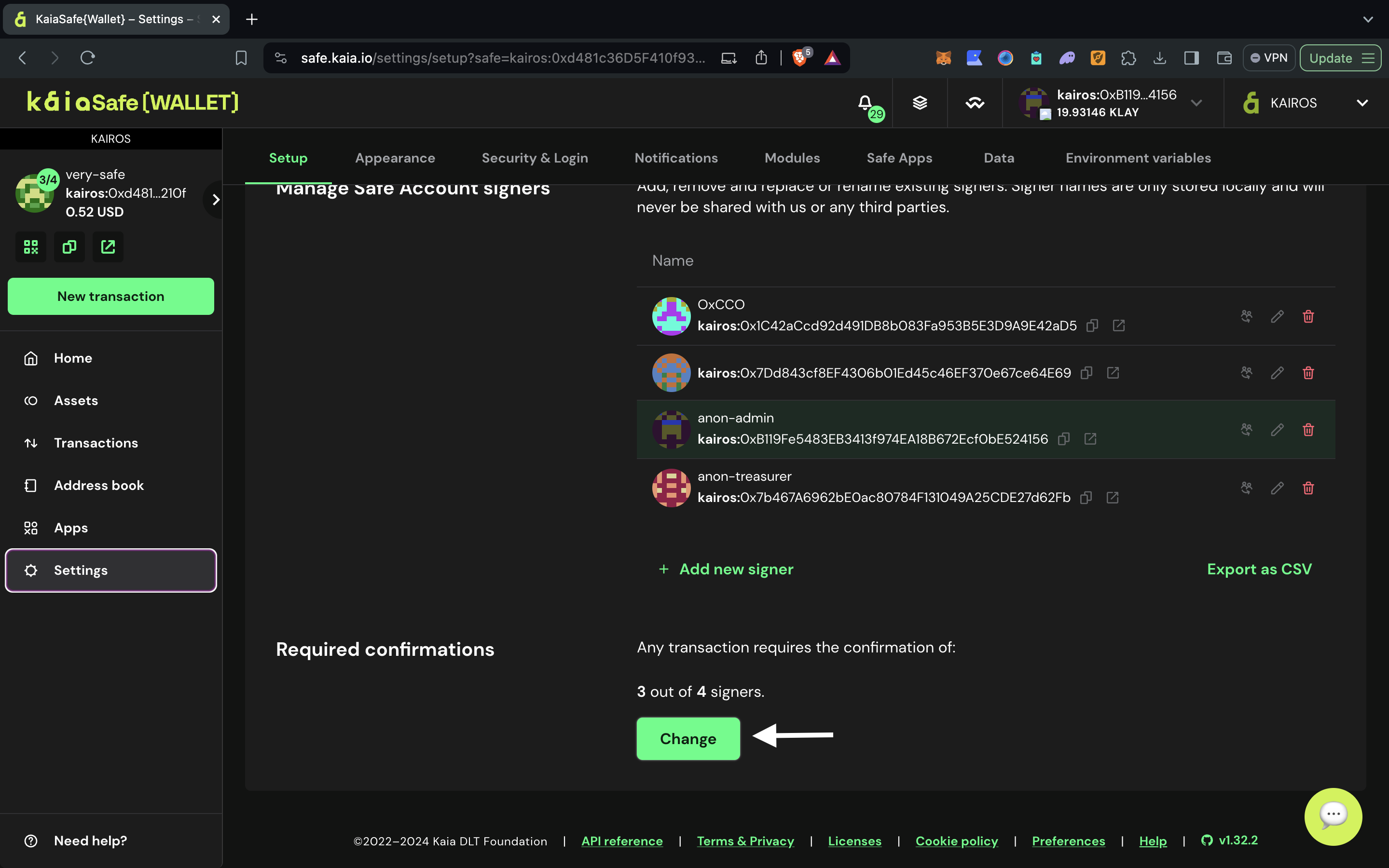
步骤 3: 点击提交按钮。
请注意,根据您现有的签名政策,其他所有者必须像正常交易一样确认更改。
如何添加现有保险箱?
导出的 Safe 数据包含已添加的 Safe 账户、通讯录和设置,使用这些数据,您可以轻松添加 Safe 账户。
注意:您必须已下载 Safe 数据,如下图所示:
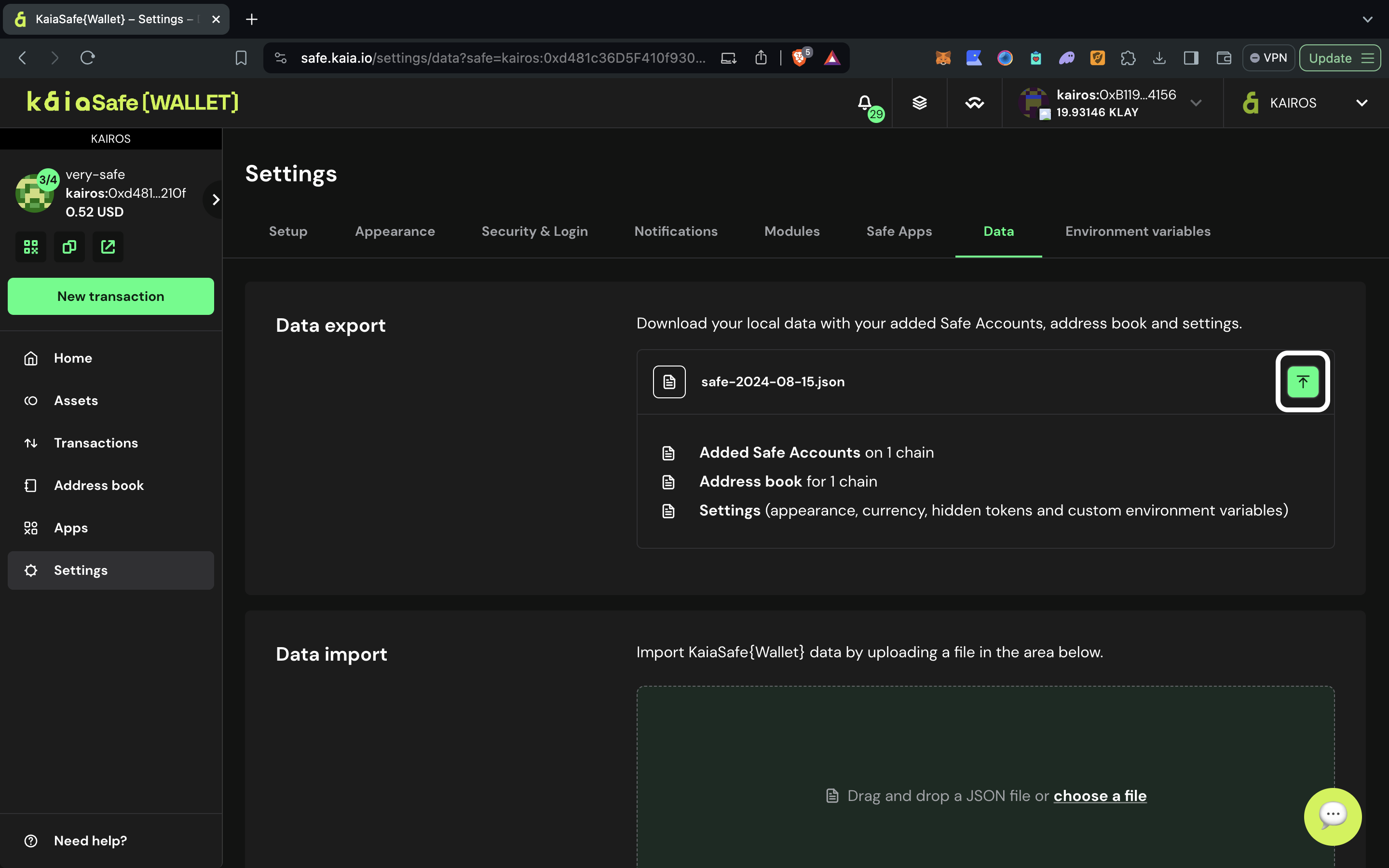
在界面中添加或加载现有保险箱的需求各不相同。 这些可能包括
- 您想从其他浏览器访问 Safe。
- 您希望与 Safe 进行互动,而另一方让您成为 Safe 的所有者。
- 您希望以只读模式添加任何现有的保险箱。
让我们通过以下步骤来了解添加现有保险箱的过程。 注意:请确保签名者的钱包已连接。
步骤 1: 导航至设置选项卡。
步骤 2: 滚动到数据部分下的数据导入卡。
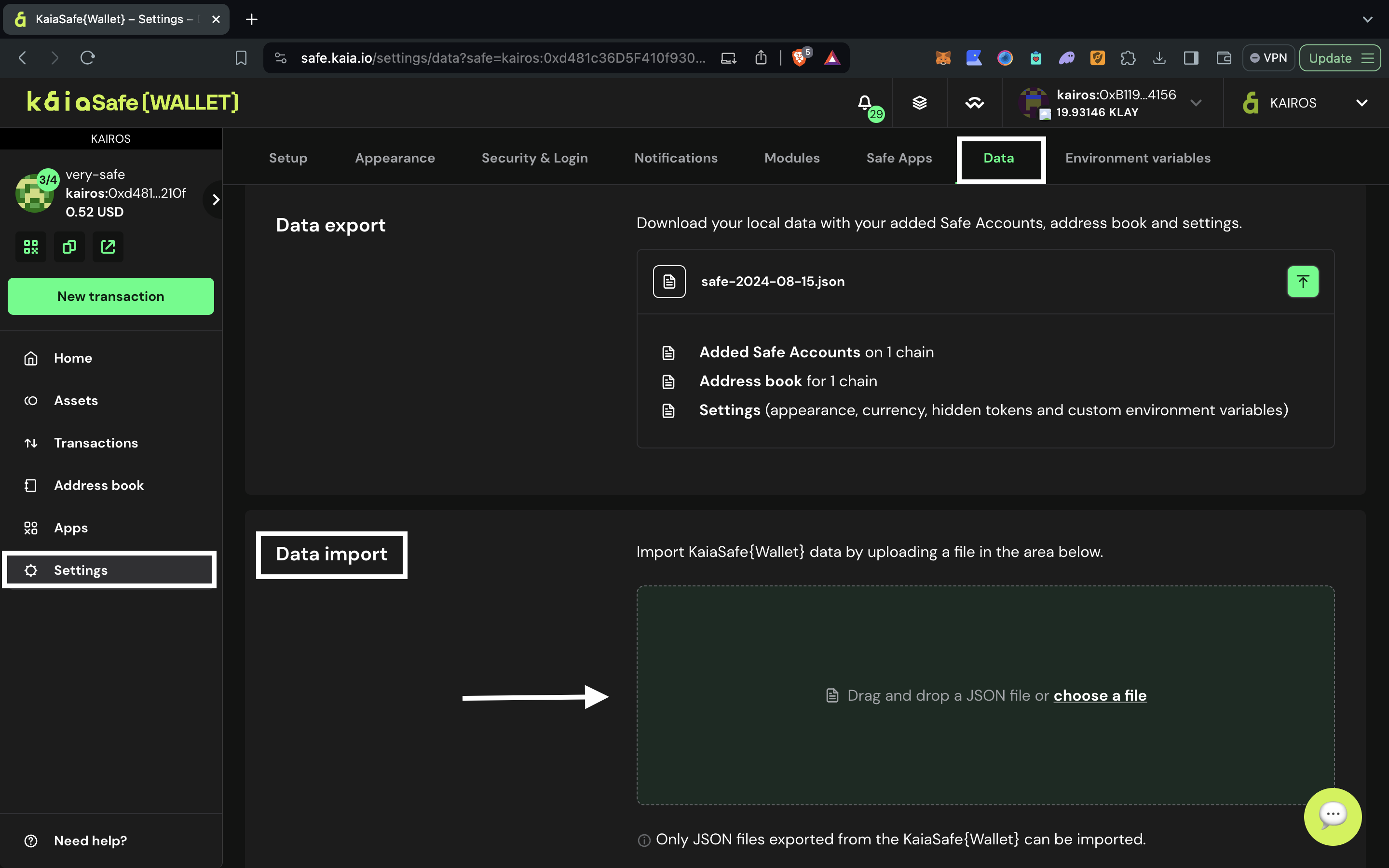
在这里,你可以拖放 JSON 文件,也可以选择你的文件,如上图所示。
第 3 步: 单击导入按钮。
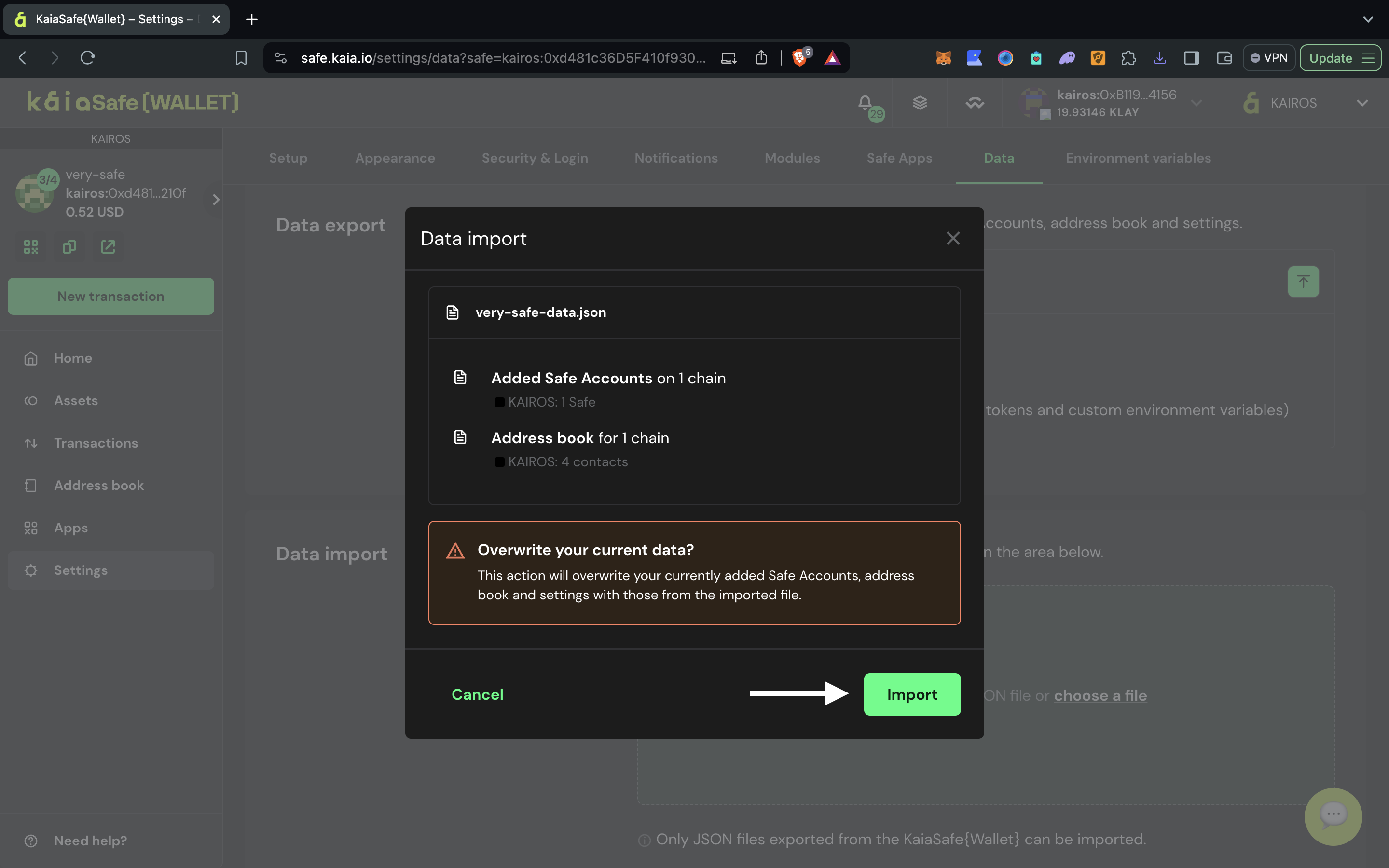
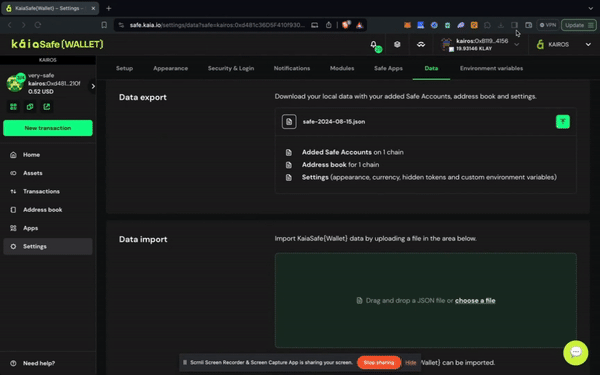
之后,您就可以访问 Safe 账户了。
普通安全设置
这往往会为建立保险箱时的决策提供一些指导。 这些可能包括
-
有多少业主?
-
什么门槛?
-
兼容哪些钱包?
这三个问题没有一个最佳答案,因此也就没有一个最佳的 Safe 配置。 实际上,这完全取决于具体的使用情况。 尽管如此,我们还是努力提出一些建议,供大家参考:
**有多少业主?
通常情况下,拥有多个所有者账户是一个明智的选择。 在团体管理资金时,良好的做法是几个人都能使用安全账户。 建议管理资金的个人拥有多个账户,以便使用多个身份验证因素。
**什么门槛?
安全阈值是指在交易成功执行前必须获得批准的最小所有者账户数量。 建议使用大于 1 的阈值,以确保始终需要至少一个额外账户来验证和执行 Safe 交易,而不是允许单个账户执行交易。 因此,即使攻击者进入了一个账户,资金也无法转移。
此外,建议选择占所有者 51%的阈值,例如 3 人中的 2 人、5 人中的 3 人等。 正因为如此,即使一位所有者失去了对其账户的访问权限,用户也不会立即被锁定其在保险箱中的所有资金;相反,其他所有者仍可进行交易,例如,替换该丢失的所有者账户。 可以说,这是一种恢复机制。
兼容哪些钱包? 目前,Kaia Safe兼容Kaia Wallet、MetaMask。